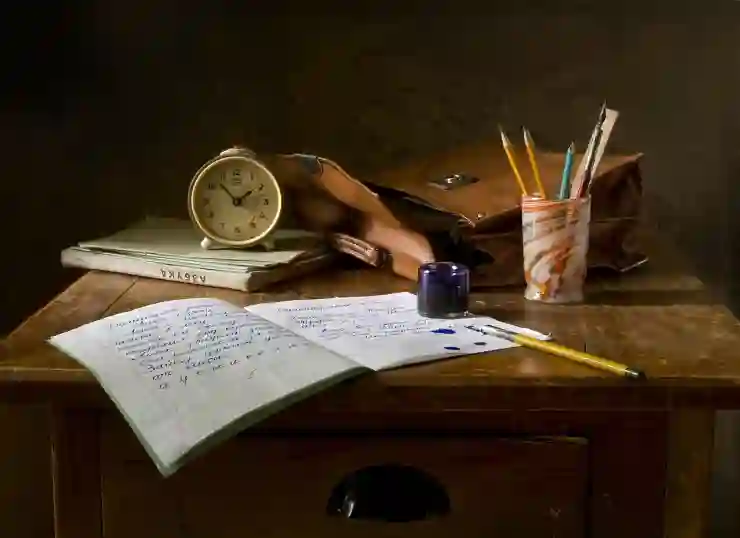아이폰의 알람 소리가 갑자기 작아졌다면, 아침에 중요한 일정을 놓치기 쉬운 상황이 발생할 수 있습니다. 또한, 반복되는 알람 소리에 지루함을 느끼는 분들도 많으실 텐데요. 다행히도 아이폰에서는 알람 소리를 쉽게 조정하고 변경할 수 있는 방법이 있습니다. 이번 포스팅에서는 알람 소리 작아짐 문제를 해결하는 방법과 함께 원하는 알람음을 설정하는 법에 대해 알아보겠습니다. 정확하게 알려드릴게요!
알람 소리 문제 해결하기
기본 설정 확인하기
아이폰의 알람 소리가 갑자기 작아졌다면, 가장 먼저 확인해야 할 것은 기본 설정입니다. ‘설정’ 앱을 열고 ‘사운드 및 햅틱’으로 이동하세요. 여기에서 ‘벨소리 및 알림음’ 섹션이 있습니다. 이곳에서 볼륨 슬라이더를 조정하여 알람 소리를 키울 수 있습니다. 또한, ‘진동’ 기능이 활성화되어 있는지 확인해 보세요. 진동이 활성화되어 있으면 소리가 작게 느껴질 수 있으니, 필요에 따라 조정해 주세요.
Do Not Disturb 모드 점검하기
Do Not Disturb 모드가 활성화되어 있을 경우, 알람 소리가 줄어들거나 아예 들리지 않을 수 있습니다. 상단의 제어 센터를 열어 Do Not Disturb 아이콘이 켜져 있는지 확인하고, 만약 켜져 있다면 꺼주세요. 이러한 설정은 자주 변경되므로, 중요한 일정 전에는 반드시 체크하는 습관을 가지는 것이 좋습니다.
소프트웨어 업데이트 확인하기
때때로 최신 iOS 버전으로 업데이트하지 않으면 여러 가지 문제가 발생할 수 있습니다. ‘설정’ 앱에서 ‘일반’ > ‘소프트웨어 업데이트’로 이동하여 현재 사용 중인 버전이 최신인지 확인하세요. 최신 버전으로 업데이트하면 버그 수정과 함께 알람 소리에 관련된 문제도 해결될 수 있습니다.
새로운 알람음 설정하기
알람음 변경하는 법

아이폰 알람 소리 작아짐 해결과 알람음 바꾸기까지
아이폰에서는 다양한 알람음을 선택할 수 있는데요, 이를 위해서는 ‘시계’ 앱을 열고 하단의 ‘알람’ 탭으로 이동한 후, 원하는 알람을 클릭합니다. 그 다음 ‘소리’ 옵션을 선택하면 여러 가지 사운드 목록이 나타납니다. 여기서 마음에 드는 알람음을 선택하면 쉽게 변경할 수 있습니다.
애플 뮤직 연동하기
아이폰에서는 애플 뮤직과 연동하여 좋아하는 음악을 알람음으로 설정할 수도 있습니다. 이를 위해서는 먼저 애플 뮤직 구독이 필요합니다. 그런 다음 앞서 언급한 방법대로 ‘시계’ 앱에서 해당 알람을 선택하고, 소리 목록 아래쪽에서 ‘노래 선택’ 옵션을 선택하면 됩니다. 원하는 트랙을 검색하고 선택하면 해당 음악으로 알람이 울리게 됩니다.
개인화된 사운드 추가하기
원하는 개인화된 사운드를 추가하려면 먼저 iTunes를 통해 컴퓨터에 파일을 업로드해야 합니다. 오디오 파일 형식은 .m4a 또는 .mp3가 적합하며, 이후 아이튠즈 라이브러리에 추가한 다음 아이폰과 동기화를 진행하면 됩니다. 이렇게 하면 자신만의 특별한 알람음을 사용할 수 있게 되어 더욱 상쾌한 아침을 맞이할 수 있습니다.
| 문제 유형 | 해결 방법 | 비고 |
|---|---|---|
| 알람 소리 작아짐 | 사운드 및 햅틱 설정 조정 | 볼륨 슬라이더 확인 필수 |
| Do Not Disturb 모드 활성화됨 | 모드 비활성화 | 중요 일정 전 체크 필요 |
| 소프트웨어 오류 가능성 | iOS 업데이트 수행 | 최신 버전 유지 권장 |
| 알람음 변경 필요 시 | ‘시계’ 앱 내 소리 목록 이용 | ‘애플 뮤직’ 활용 가능 |
| 개인 음원 추가 원함 | iTunes 통해 동기화 후 사용 |
효율적인 알람 관리 팁
여러 개의 알람 설정하기
중요한 일정을 놓치지 않기 위해 여러 개의 알람을 설정해 두는 것도 좋은 방법입니다. 예를 들어 아침 7시에 일어나는 것을 목표로 한다면 7시와 7시 5분, 혹은 7시 10분에 추가적인 알람을 설정해 두세요. 이렇게 하면 첫 번째 알람에 반응하지 못했더라도 두 번째 또는 세 번째로 인해 깰 확률이 높아집니다.
알림 레이블 추가하기
각각의 알림마다 설명이나 메모를 추가하는 것도 유용합니다. 예를 들어 “회의 준비” 또는 “약속 장소 확인” 등의 간단한 문구를 넣으면 어떤 이유로 일어나야 하는지를 명확히 기억할 수 있어 더 효과적입니다.
Snooze 기능 활용하기
Snooze 기능은 잠깐 더 자고 싶지만 일어나야 하는 상황에서 매우 유용합니다. 일반적으로 몇 분 뒤에 다시 울리도록 설정할 수 있으니 필요한 경우 이 기능을 잘 활용하세요! 하지만 과도하게 사용하는 건 피해야 할 것입니다; 너무 자주 Snooze 버튼을 누르면 결국 늦잠자는 결과를 초래할 수도 있으니까요.
이제 마무리
아이폰의 알람 소리 문제를 해결하는 방법에 대해 알아보았습니다. 기본 설정과 Do Not Disturb 모드 확인, 소프트웨어 업데이트 등으로 쉽게 문제를 해결할 수 있습니다. 또한, 새로운 알람음을 설정하고 개인화된 사운드를 추가함으로써 더 즐거운 아침을 맞이할 수 있습니다. 효과적인 알람 관리 팁을 통해 중요한 일정을 놓치지 않도록 하세요.
유용하게 참고할 내용들
1. 아이폰의 ‘사운드 및 햅틱’ 설정에서 볼륨 조정하기
2. Do Not Disturb 모드가 활성화되어 있는지 자주 체크하기
3. 정기적으로 iOS 업데이트를 통해 버그 수정하기
4. 애플 뮤직을 활용하여 좋아하는 음악으로 알람 설정하기
5. Snooze 기능은 적절히 활용하되 과용하지 않기
전체 요약 및 정리

아이폰 알람 소리 작아짐 해결과 알람음 바꾸기까지
아이폰의 알람 소리가 작아지는 문제는 기본 설정, Do Not Disturb 모드, 소프트웨어 업데이트 등을 통해 쉽게 해결할 수 있습니다. 또한, 다양한 알람음과 개인화된 사운드를 설정하여 더욱 기분 좋은 아침을 맞이할 수 있습니다. 여러 개의 알람을 설정하고 레이블을 추가함으로써 효율적으로 일정을 관리하세요.
자주 묻는 질문 (FAQ) 📖
Q: 아이폰 알람 소리가 작아지는 이유는 무엇인가요?
A: 아이폰 알람 소리가 작아지는 이유는 여러 가지가 있을 수 있습니다. 주로 기기의 벨소리 및 알람 볼륨 설정이 낮거나, ‘방해 금지’ 모드가 활성화되어 있을 때 발생할 수 있습니다. 또한, 기기가 무음 모드에 있을 경우에도 알람 소리가 작아질 수 있습니다.
Q: 아이폰 알람 소리를 키우려면 어떻게 해야 하나요?
A: 아이폰 알람 소리를 키우려면 ‘설정’ 앱을 열고 ‘사운드 및 햅틱’으로 이동합니다. 여기서 ‘벨소리 및 알림’ 섹션의 슬라이더를 조정하여 볼륨을 높일 수 있습니다. 또한, ‘방해 금지’ 모드가 켜져 있는지 확인하고, 필요 시 이를 비활성화하면 됩니다.
Q: 아이폰에서 알람음을 바꾸려면 어떻게 하나요?
A: 아이폰에서 알람음을 바꾸려면 ‘시계’ 앱을 열고 ‘알람’ 탭으로 이동합니다. 변경하고자 하는 알람을 선택한 후, ‘소리’ 옵션을 클릭하여 원하는 알람음을 선택하면 됩니다. 변경 사항을 저장한 후 알람이 울릴 때 새로운 소리를 들을 수 있습니다.
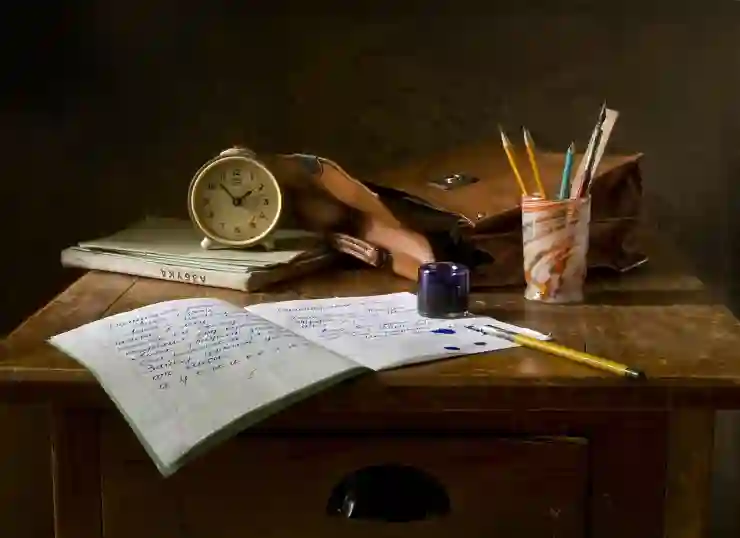
아이폰 알람 소리 작아짐 해결과 알람음 바꾸기까지